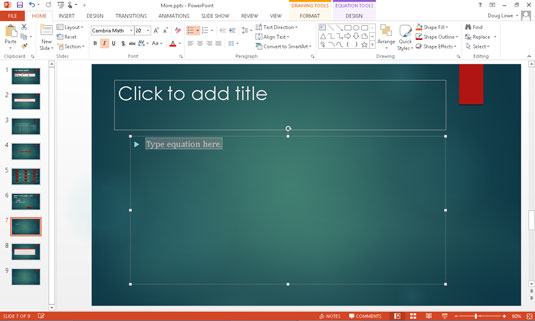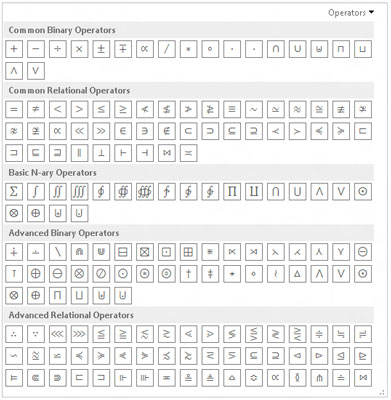Spustelėkite juostelės skirtuką Įterpti.
Tada spustelėkite mygtuką Lygtis, kad pamatytumėte lygčių galeriją.
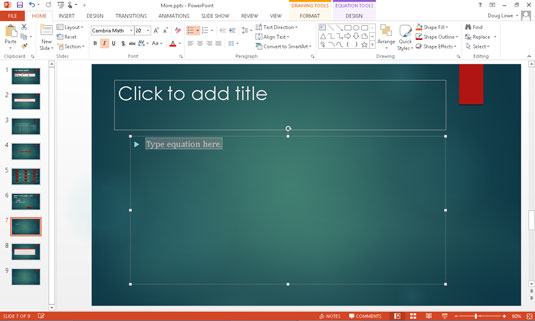
Jei viena iš iš anksto suformatuotų lygčių galerijoje atitinka jūsų poreikius, pasirinkite ją. Kitu atveju pasirinkite Įterpti naują lygtį, esančią galerijos apačioje.
Likusioje šios procedūros dalyje daroma prielaida, kad pasirinkote įterpti naują lygtį. Skaidrėje rodoma lygties rezervuota vieta, o juostelėje – skirtukas Lygties įrankių dizainas.

Pradėkite rašyti savo lygtį.
„PowerPoint“ stebi bet kokį tekstą, kurį įvedate į lygtį, ir daro viską, kad išsiaiškintų, kaip tekstas turėtų būti suformatuotas. Pavyzdžiui, tarkime, kad įvedėte: a = (b + 2c) / 2b. Kai paspausite Enter, „PowerPoint“ automatiškai formatuoja lygtį, kaip parodyta.
Pavyzdžiui, jei įvedate raidę x , „PowerPoint“ daro prielaidą, kad ketinate ją naudoti kaip kintamąjį, todėl x rodomas kursyvu. Jei įvedate cos , PowerPoint daro prielaidą, kad turite omenyje kosinuso funkciją, todėl tekstas nėra kursyvus.
Pradėkite rašyti savo lygtį.
„PowerPoint“ stebi bet kokį tekstą, kurį įvedate į lygtį, ir daro viską, kad išsiaiškintų, kaip tekstas turėtų būti suformatuotas. Pavyzdžiui, tarkime, kad įvedėte: a = (b + 2c) / 2b. Kai paspausite Enter, „PowerPoint“ automatiškai formatuoja lygtį, kaip parodyta.
Pavyzdžiui, jei įvedate raidę x , „PowerPoint“ daro prielaidą, kad ketinate ją naudoti kaip kintamąjį, todėl x rodomas kursyvu. Jei įvedate cos , PowerPoint daro prielaidą, kad turite omenyje kosinuso funkciją, todėl tekstas nėra kursyvus.
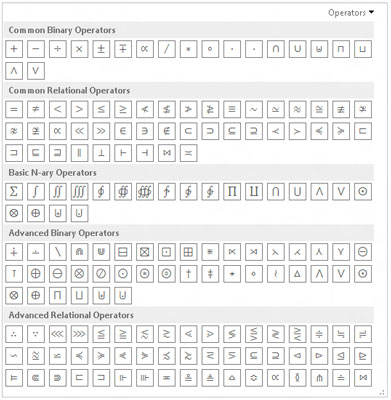
Norėdami pridėti simbolį, kurio nėra klaviatūroje, naudokite vieną iš mygtukų, esančių skirtuko Lygčių įrankių dizainas skiltyje Simboliai.
Skiltyje „Simboliai“ yra matematinių simbolių, kurių daugumą galėjo suprasti tik Robertas Oppenheimeris, galerija. Norėdami naudoti šią galeriją, pirmiausia spustelėkite mygtuką Daugiau, esantį apatiniame dešiniajame skilties Simboliai kampe. Tada išskleidžiamajame meniu, kuris rodomas galerijos viršuje, pasirinkite simbolių kategoriją.
Pavyzdžiui, paveikslėlyje parodyta operatorių galerija. Papildomose galerijose yra pagrindiniai matematiniai simboliai, graikiškos raidės, neigiami ryšiai ir kiti neaiškūs simboliai.

Norėdami įvairiais būdais kurti simbolius, išdėstytus vienas ant kito, naudokite valdiklius, esančius skirtuko Lygčių įrankių dizainas skiltyje Struktūros.
Kiekvienas skilties Struktūros mygtukas atskleidžia struktūrų galeriją, kurią galite naudoti kurdami lygtis su sudėtais simboliais. Daugumoje struktūrų yra simbolis ir vienas ar daugiau lizdų, į kuriuos įvedate tekstą arba įterpiate kitus simbolius ar kitas struktūras.
Pavyzdžiui, šiame paveikslėlyje parodyta šablonų, kurie rodomi spustelėjus mygtuką Radical, galerija. Šios struktūros leidžia įterpti kvadratinės šaknies ženklą kartu su plyšiais prieš ženklą ir jo viduje.
Baigę spustelėkite už lygties ribų, kad grįžtumėte į skaidrę.